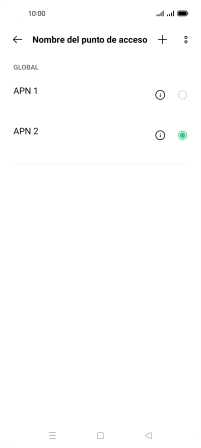1 Busca "Nombre del punto de acceso"
Desliza dos dedos hacia abajo desde la parte superior de la pantalla.
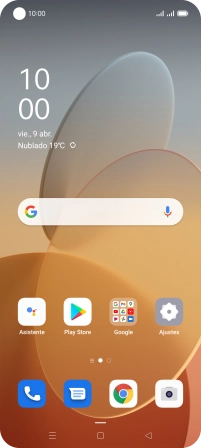
Pulsa el icono de ajustes.
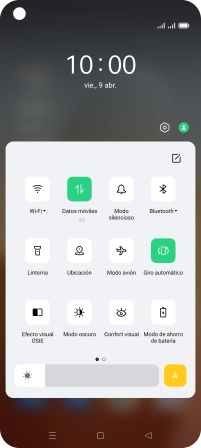
Pulsa Tarjeta SIM y datos móviles.
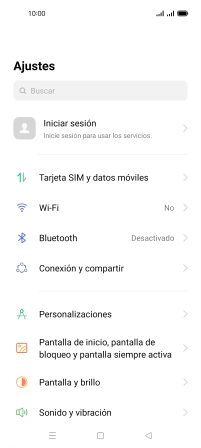
Pulsa la tarjeta SIM deseada.
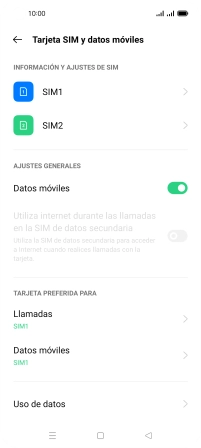
Pulsa Nombre del punto de acceso.
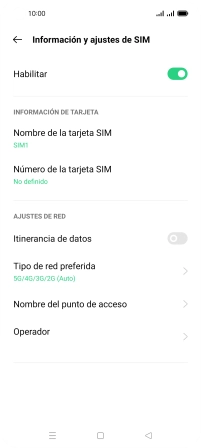
2 Crea una nueva conexión de datos
Pulsa el icono de añadir.
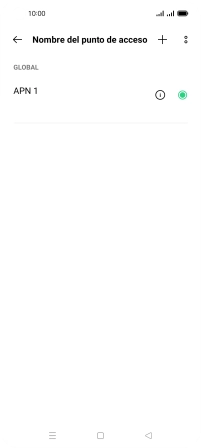
Pulsa en el campo bajo "Nombre" e introduce Vodafone Internet.
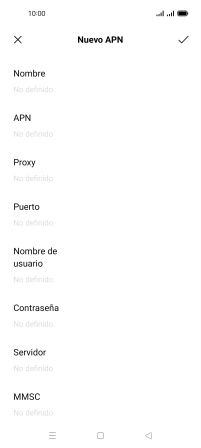
Vodafone Internet
3 Introduce el nombre APN
Pulsa en el campo bajo "APN" e introduce airtelwap.es.
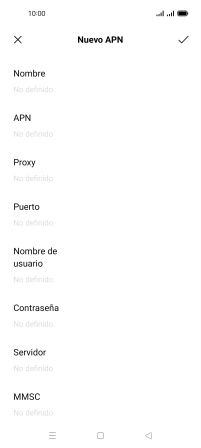
airtelwap.es
4 Introduce el nombre de usuario
Pulsa en el campo bajo "Nombre de usuario" e introduce wap@wap.
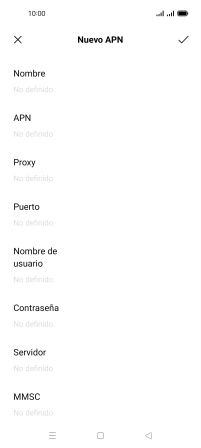
wap@wap
5 Introduce la contraseña
Pulsa en el campo bajo "Contraseña" e introduce wap125.
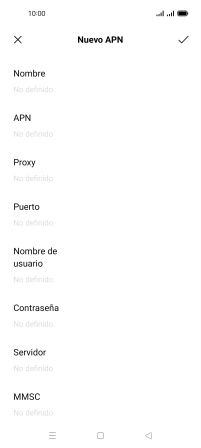
wap125
6 Introduce el código del país
Pulsa en el campo bajo "MCC" e introduce 214.
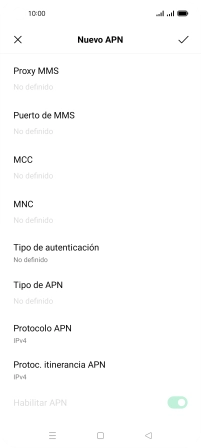
214
7 Introduce el código de red
Pulsa en el campo bajo "MNC" e introduce 01.
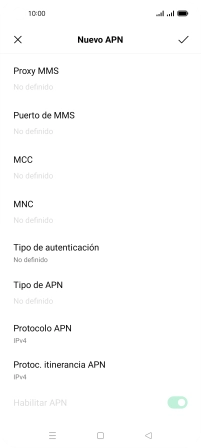
01
8 Introduce el tipo de autenticación
Pulsa Tipo de autenticación.
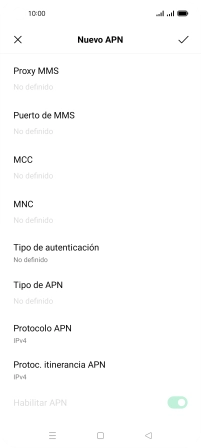
Pulsa PAP.
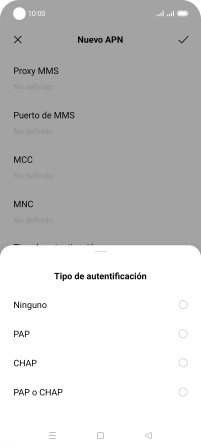
9 Introduce el tipo de APN
Pulsa en el campo bajo "Tipo de APN" e introduce default.
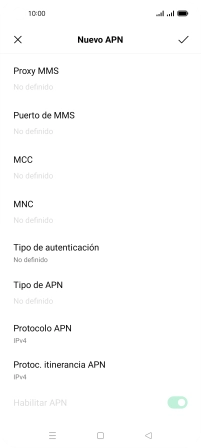
default
10 Guarda la conexión de datos
Pulsa el icono de aceptar.
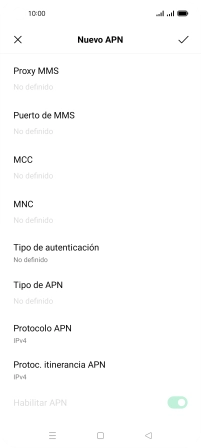
Pulsa en el campo junto a la conexión de datos para activarla.
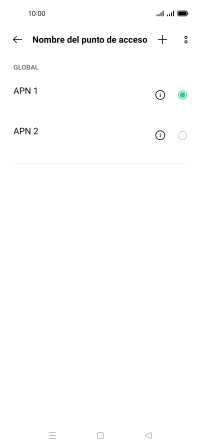
11 Regresa a la pantalla de inicio
Pulsa la tecla de inicio para terminar y regresar a la pantalla de inicio.